
Les lecteurs réseau mappés dans Windows sont des représentations virtuelles de dossiers distants. Il s'agit d'une fonctionnalité clé pour les utilisateurs car elle leur permet d'accéder à leurs fichiers et dossiers depuis différents ordinateurs sans avoir à être physiquement connectés à l'ordinateur cible.
Le dépannage des problèmes de lecteur réseau sous Windows peut être délicat car vous pouvez rencontrer plusieurs erreurs.
Les lecteurs réseau mappés ne sont pas toujours fiables et peuvent parfois cesser de fonctionner correctement pour une raison quelconque. Il n’y a pas une seule raison pour laquelle il cesse de fonctionner, mais il existe quelques raisons courantes pour lesquelles ce problème se produit.
Lorsque le mappage d'un lecteur réseau échoue, il peut ne pas apparaître dans l'Explorateur de fichiers. Cela peut être très frustrant, surtout lorsque vous devez partager des fichiers. Même si deux PC fonctionnent sur le même système d'exploitation et sont sur le même réseau, le partage de dossiers peut ne pas fonctionner lorsque vous ne les trouvez pas.
Nous discuterons de ces raisons en détail ci-dessous afin que vous puissiez essayer de faire en sorte que cela se reproduise.
Si vous essayez de mapper un lecteur réseau sous Windows et que vous n'y parvenez pas, c'est peut-être parce que l'option est manquante. Ce n'est pas nécessairement un gros problème, mais c'est ennuyeux.
Ce problème peut être causé par plusieurs facteurs qui peuvent être facilement résolus. En voici quelques-uns :
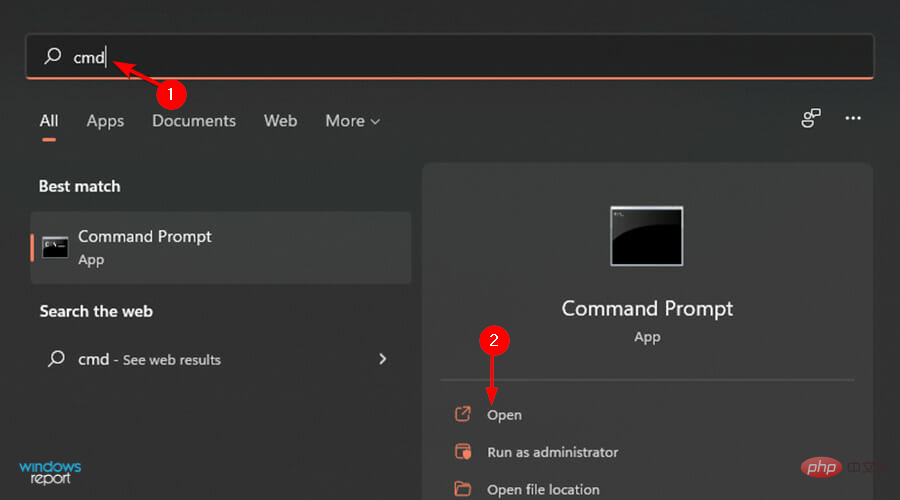
<code><strong>net use Z: /delete</strong>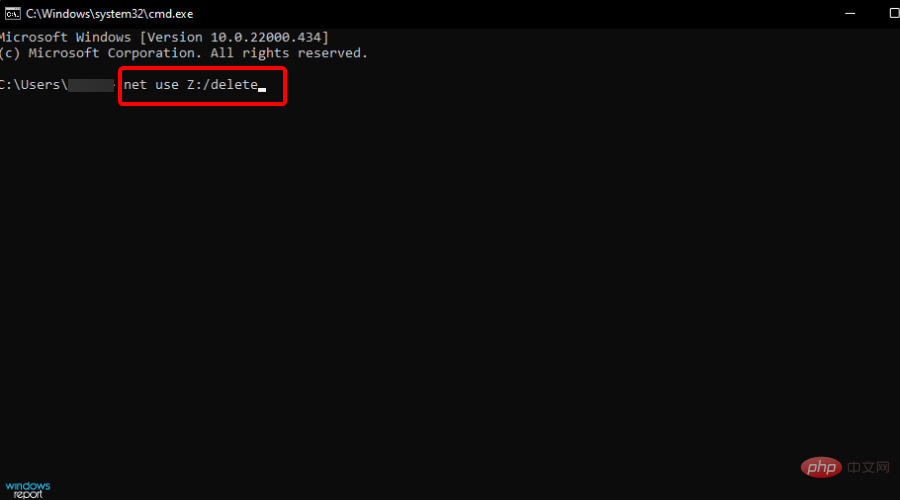
<strong>C:Program Files</strong>或<strong> C:Windows</strong>net use Z : /delete
<p>C:Program Files</p> ou 🎜 C:Windows🎜 Dans l'Explorateur de fichiers, vous pouvez accéder à l'onglet Affichage pour afficher éléments cachés et voyez si vous pouvez les trouver là-bas. 🎜🎜Votre lecteur réseau est peut-être hors ligne. Cela semble évident, mais c'est facile à résoudre lorsqu'un problème survient, nous allons donc commencer par là. Si vous ne voyez pas votre lecteur dans l'Explorateur Windows ou l'Explorateur de fichiers, cela signifie que votre compte utilisateur n'est pas autorisé à accéder au lecteur ou qu'il n'est pas réellement connecté à votre réseau. 🎜🎜🎜Si vous êtes sûr de connaître l'emplacement du lecteur et de pouvoir le voir dans l'Explorateur de fichiers ou l'Explorateur Windows, mais que vous ne pouvez toujours pas y accéder depuis votre ordinateur, essayez d'envoyer une requête ping à l'ordinateur qui possède le lecteur. 🎜🎜Le test ping confirmera que l'ordinateur est en ligne et vous aidera à déterminer s'il y a un problème avec votre FAI (fournisseur d'accès Internet). 🎜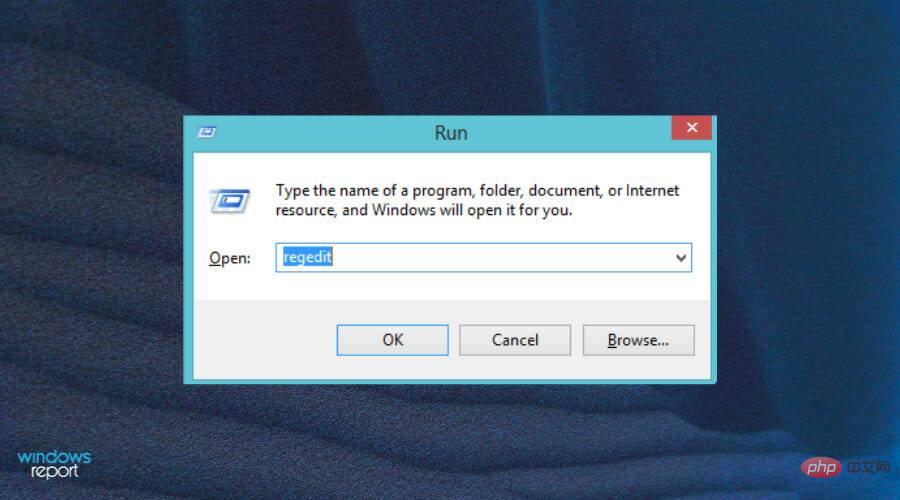
<code><strong>HKEY_LOCAL_MACHINESOFTWAREMicrosoftWindowsCurrentVersionPoliciesSystem</strong>HKEY_LOCAL_MACHINESOFTWAREMicrosoftWindowsCurrentVersionPoliciesSystem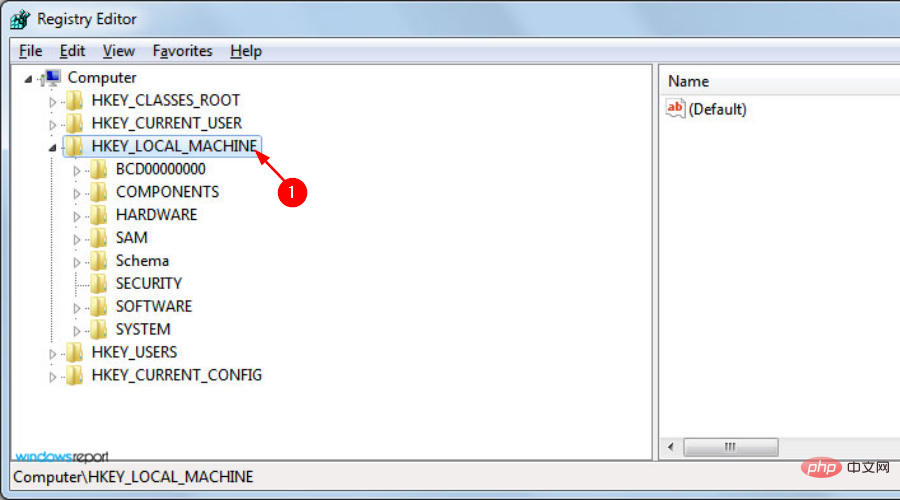
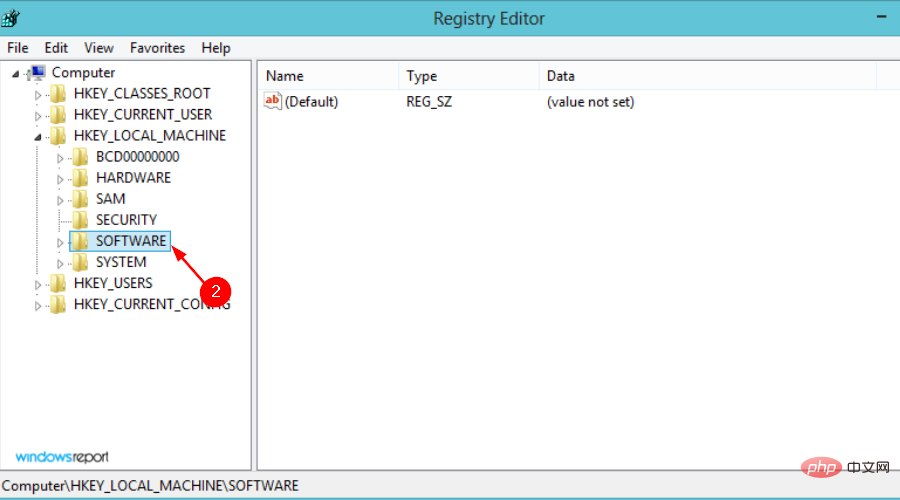
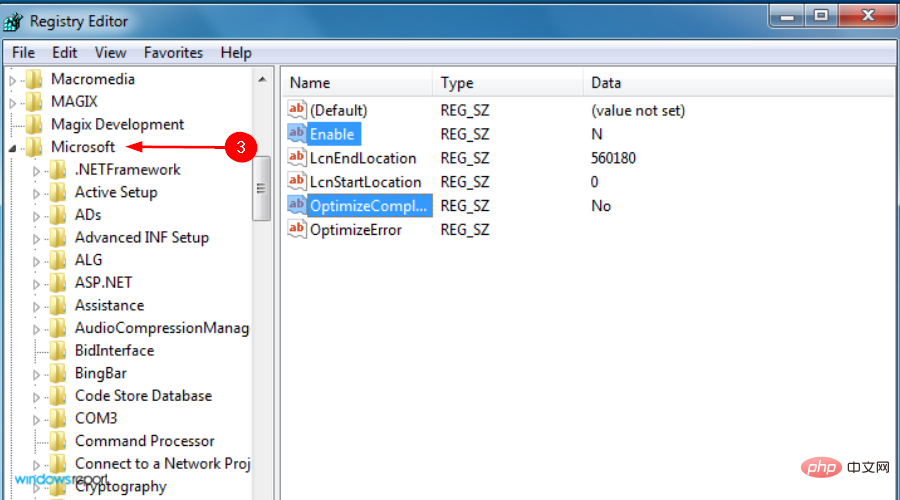
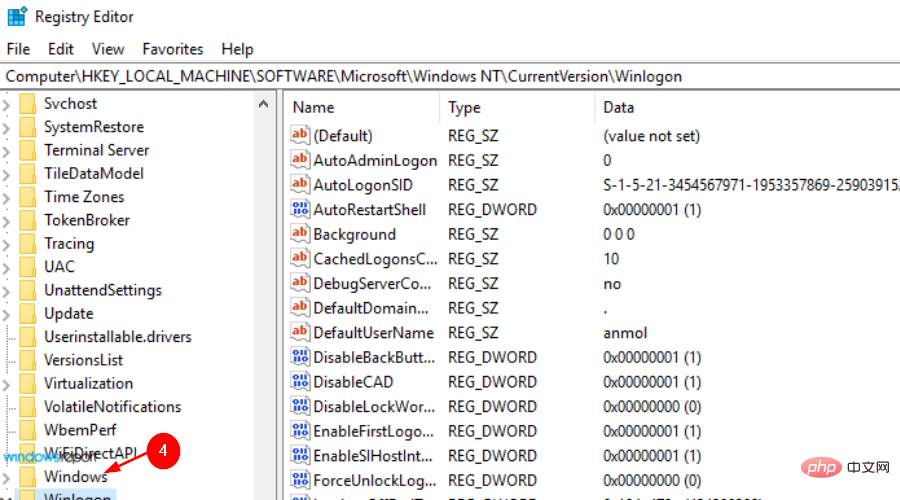
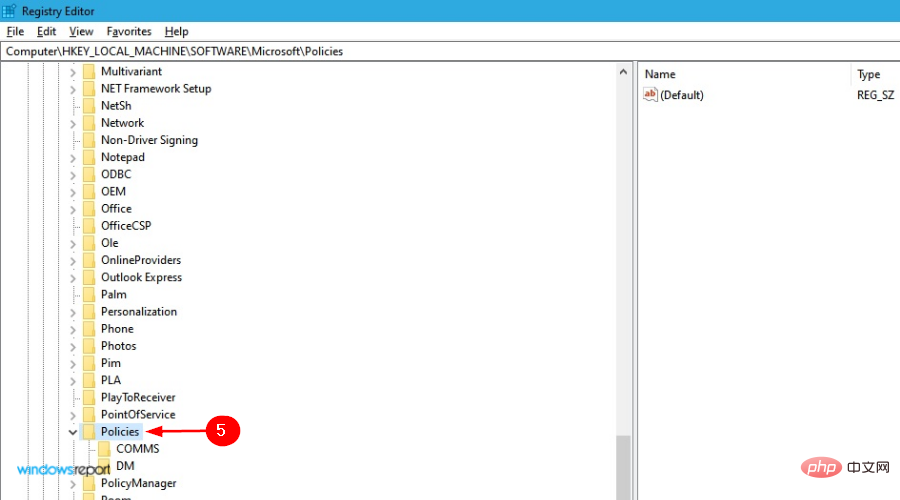
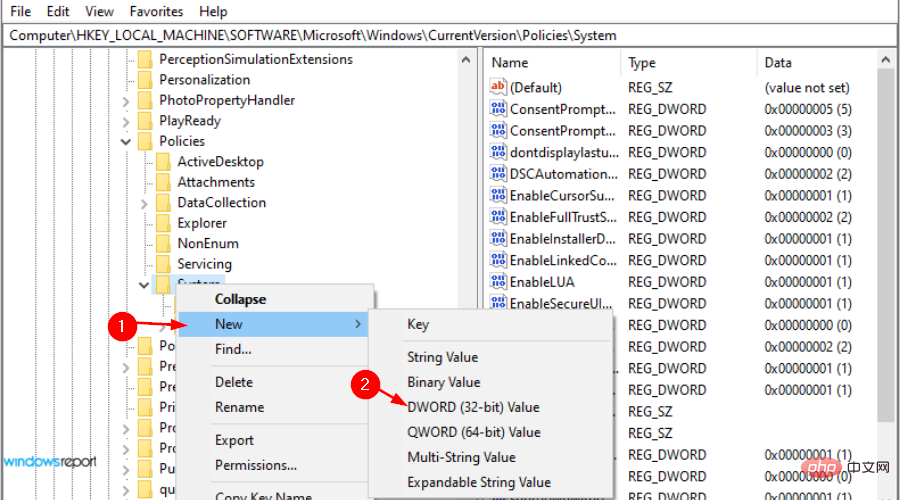 .
. 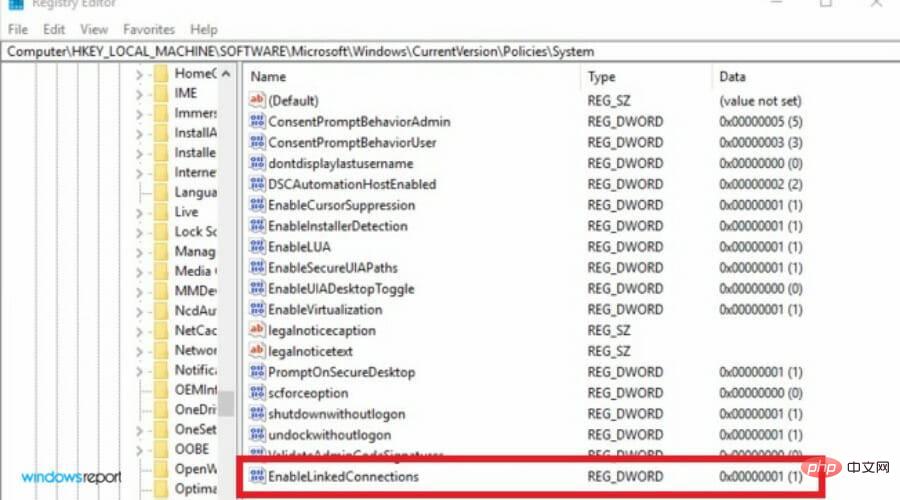 .
. 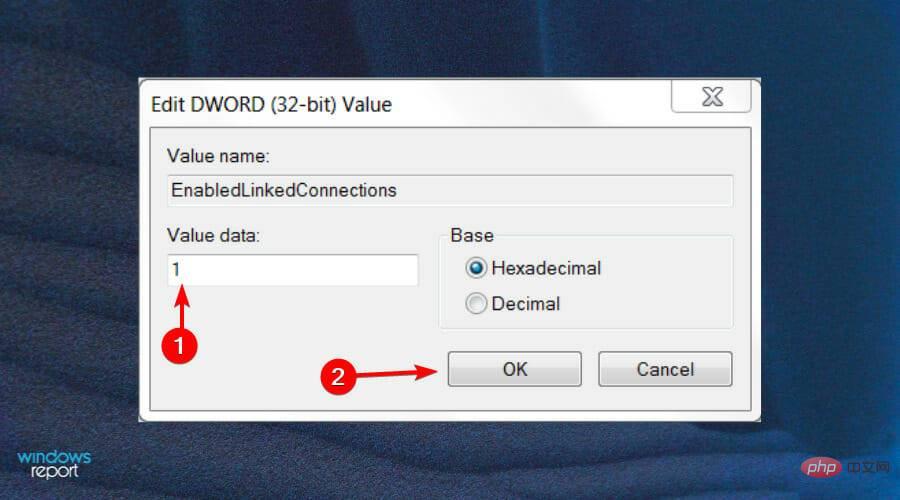 .
. 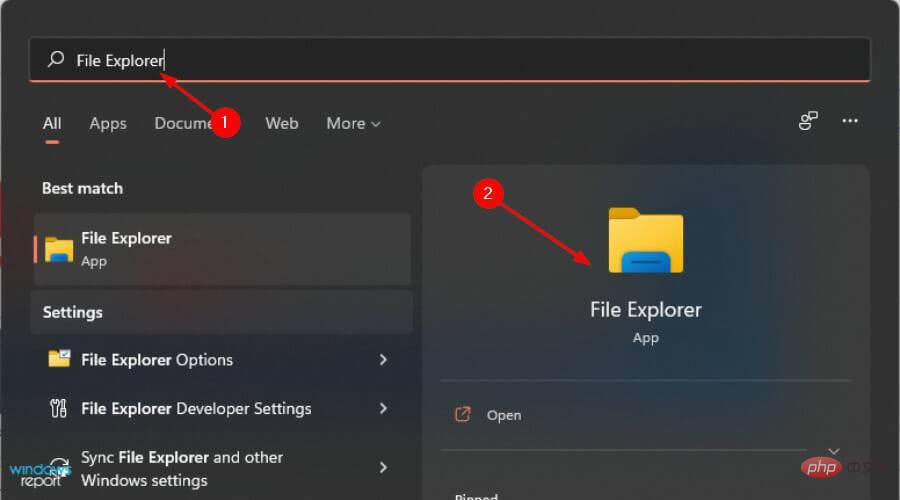 et cliquez sur Ouvrir.
et cliquez sur Ouvrir.  .
. 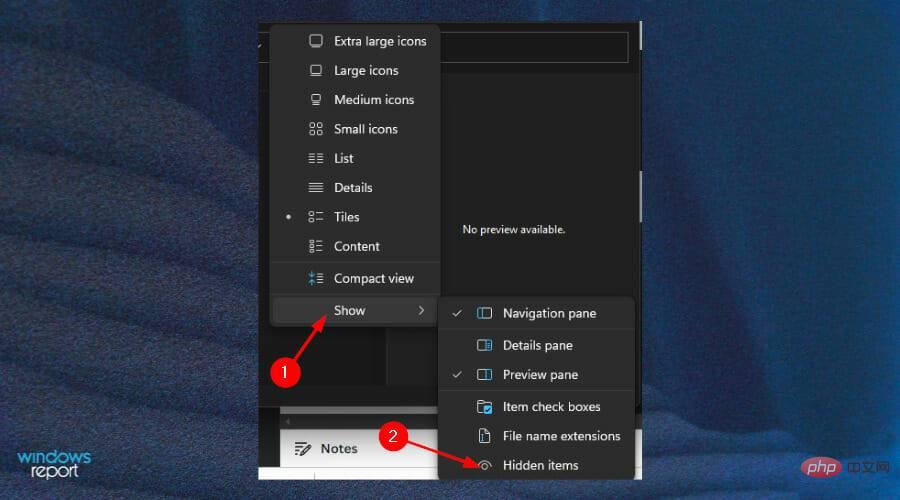 .
. 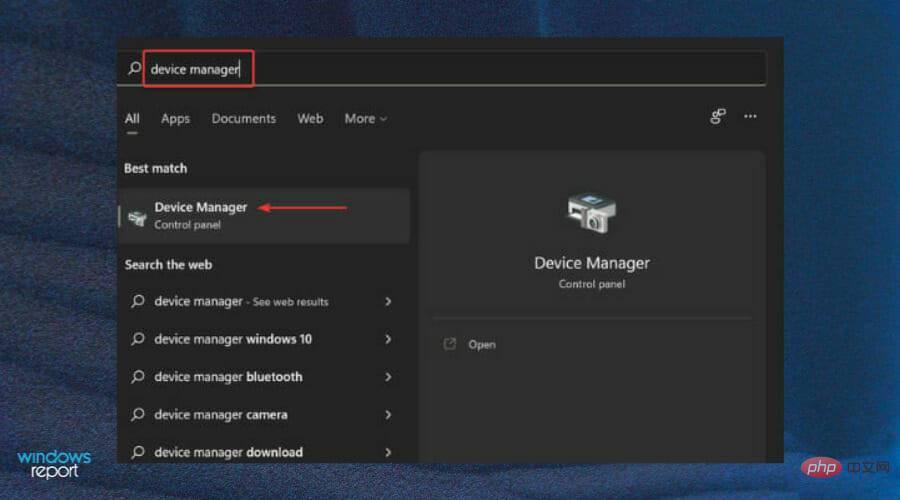
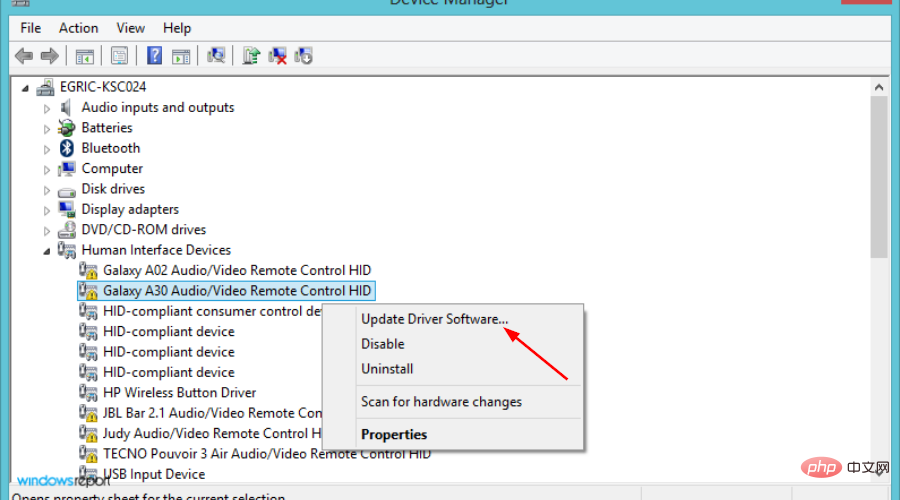
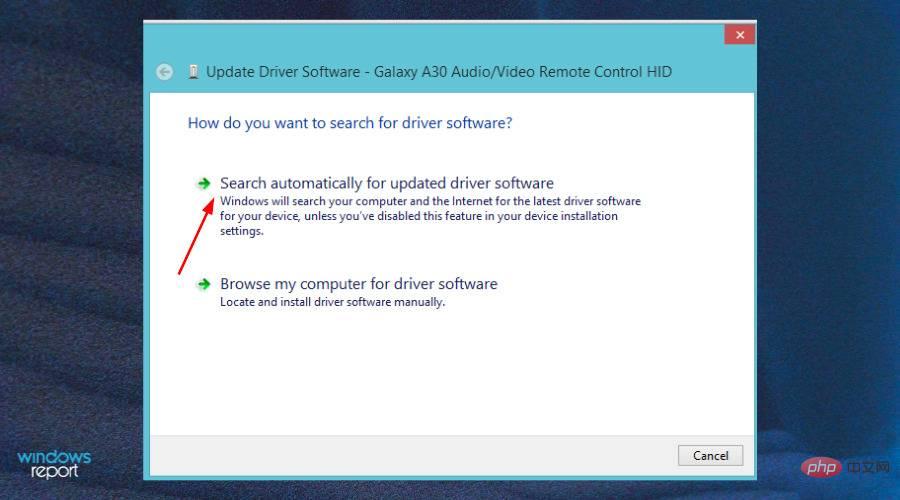 Cliquez pour rechercher automatiquement le logiciel pilote mis à jour.
Cliquez pour rechercher automatiquement le logiciel pilote mis à jour. 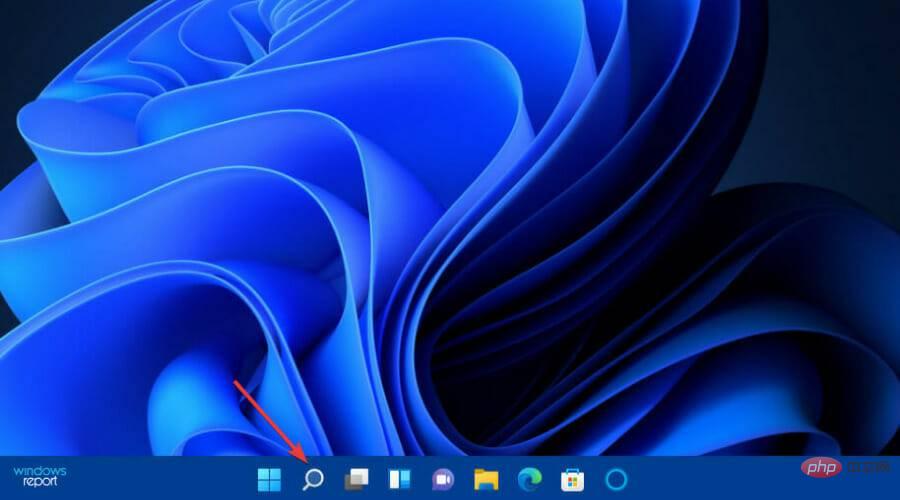
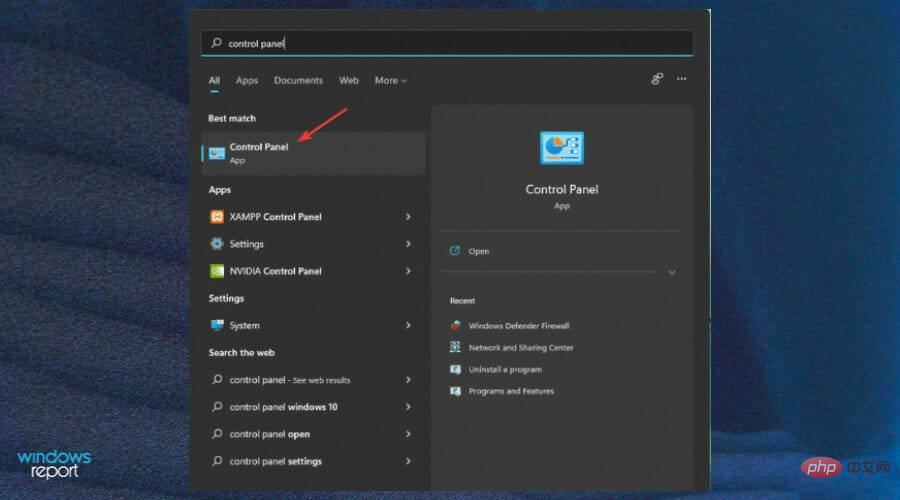
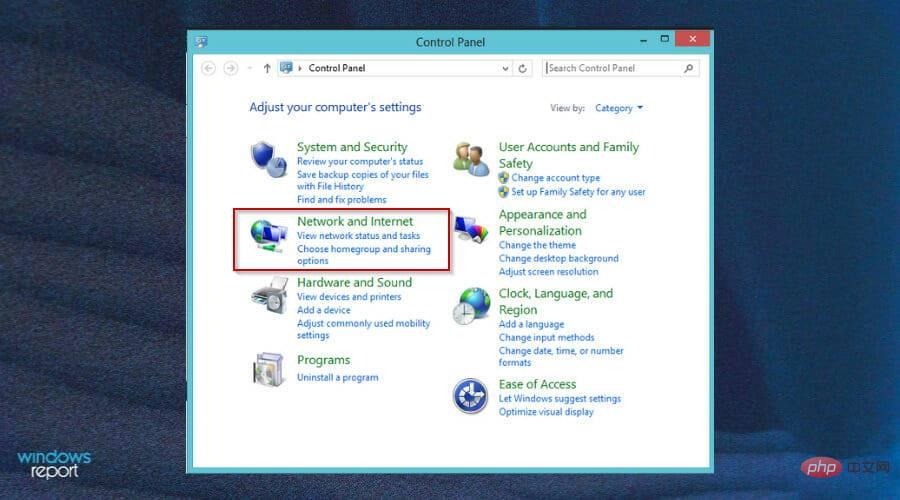
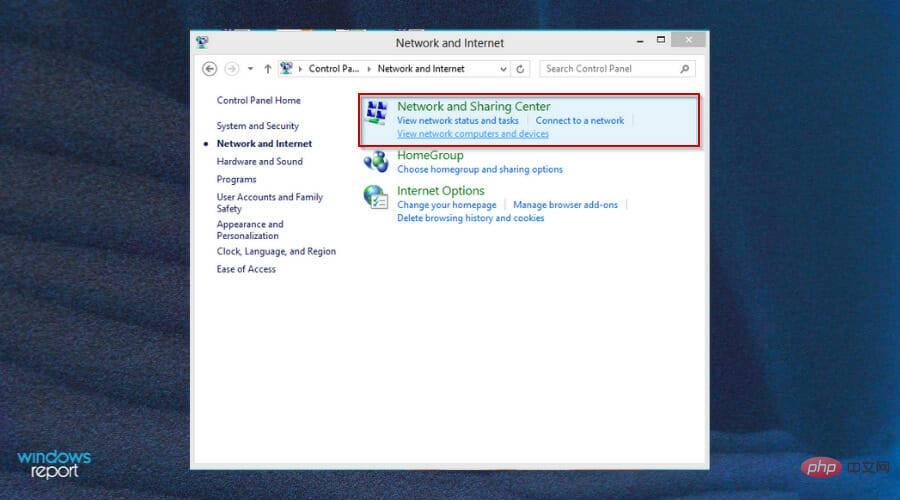
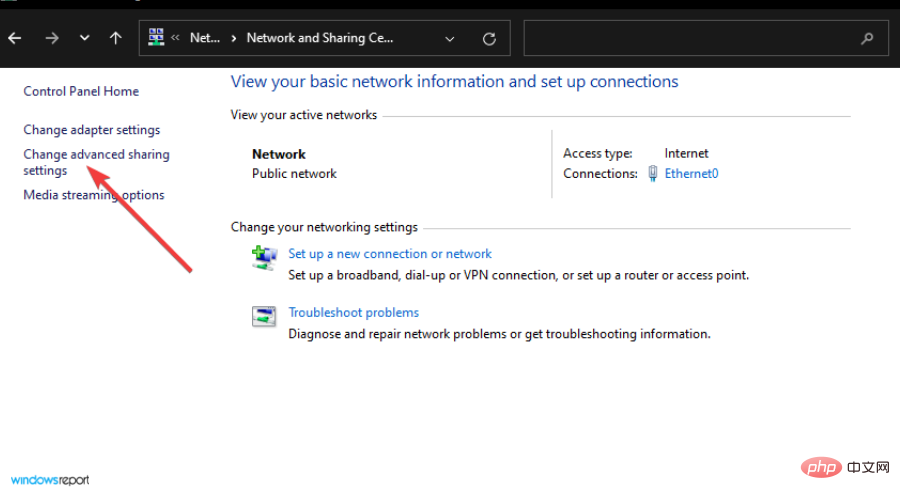
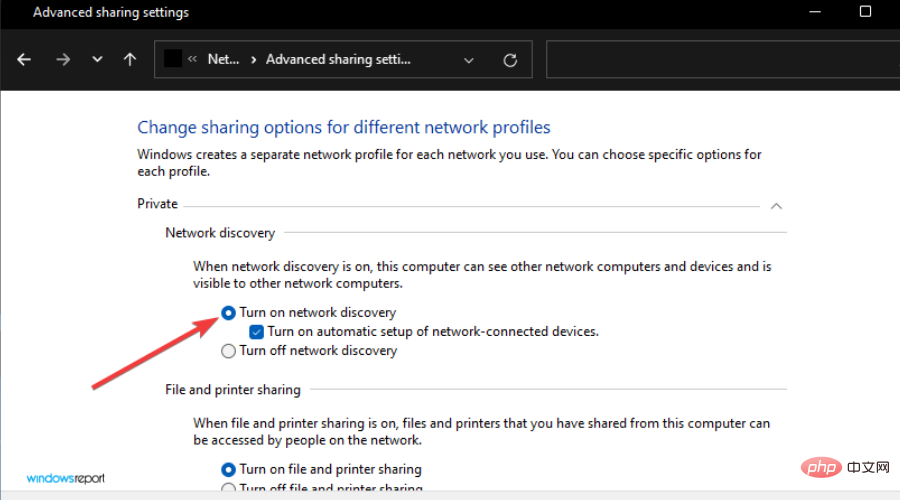
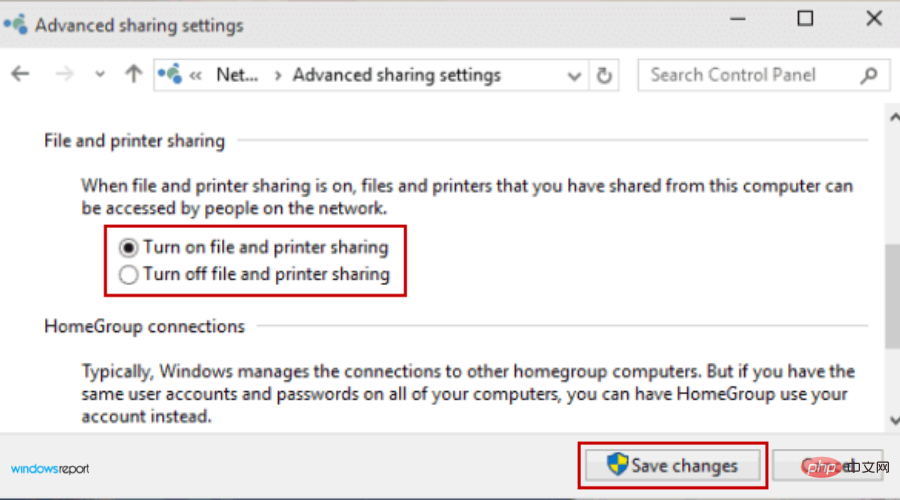
Si vous obtenez une erreur de lecteur réseau mappé manquant, vous n'êtes pas seul. De nombreuses personnes ont rencontré cette erreur, mais elle n'est pas difficile à corriger. Espérons que si vous rencontrez quelque chose de similaire à ce que nous avons mentionné ci-dessus, cet article vous sera utile pour vous aider à le résoudre.
Ce qui précède est le contenu détaillé de. pour plus d'informations, suivez d'autres articles connexes sur le site Web de PHP en chinois!
 L'ordinateur est infecté et ne peut pas être allumé
L'ordinateur est infecté et ne peut pas être allumé
 Comment empêcher l'ordinateur d'installer automatiquement le logiciel
Comment empêcher l'ordinateur d'installer automatiquement le logiciel
 Résumé des touches de raccourci informatiques couramment utilisées
Résumé des touches de raccourci informatiques couramment utilisées
 Écran gelé de l'ordinateur bloqué
Écran gelé de l'ordinateur bloqué
 Comment mesurer la vitesse du réseau sur un ordinateur
Comment mesurer la vitesse du réseau sur un ordinateur
 Comment configurer l'ordinateur pour qu'il se connecte automatiquement au WiFi
Comment configurer l'ordinateur pour qu'il se connecte automatiquement au WiFi
 Page d'erreur 404 de l'ordinateur
Page d'erreur 404 de l'ordinateur
 Comment configurer la mémoire virtuelle de l'ordinateur
Comment configurer la mémoire virtuelle de l'ordinateur